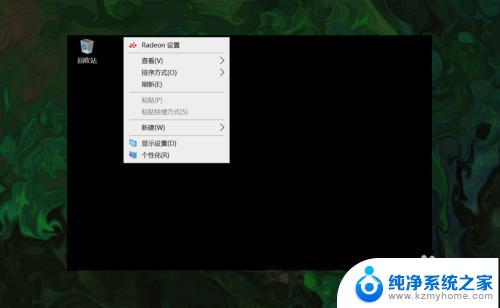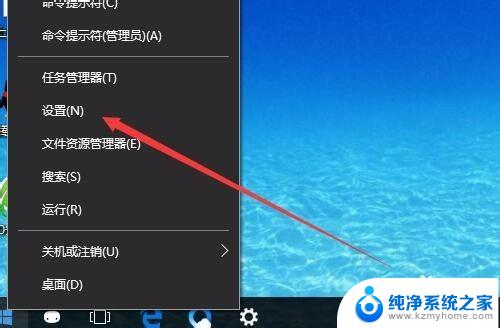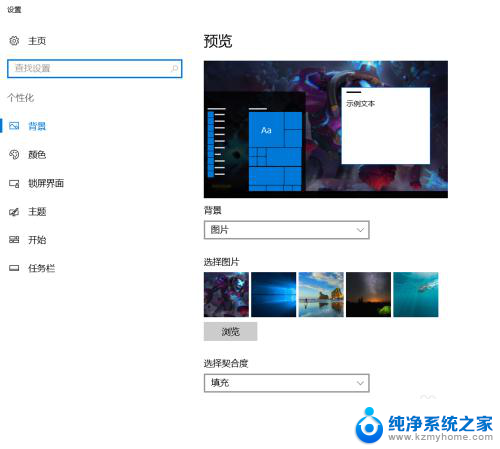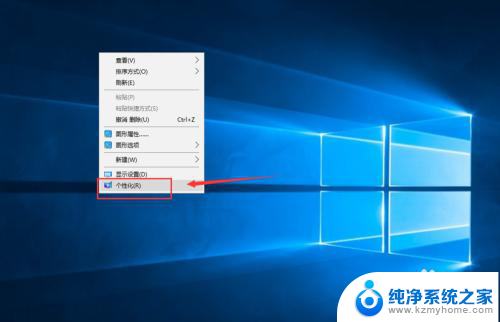win10我的文档在哪里找 如何在Win10系统的桌面上找到我的文档
更新时间:2023-10-24 17:06:35作者:jiang
win10我的文档在哪里找,随着计算机操作系统的不断更新,Windows 10成为了现代人使用最为广泛的系统之一,对于一些新手来说,找到自己存储的文件可能会成为一项挑战。特别是对于那些习惯将文件保存在我的文档文件夹中的用户而言,他们可能会困惑于在Windows 10系统的桌面上找到这个重要的文件夹。问题来了Win10的我的文档到底在哪里呢?本文将为您解答这个问题,并告诉您如何在Win10系统的桌面上轻松找到我的文档。
方法如下:
1.首先,我们在键盘上按下“Win+I”组合键打开WIN设置。
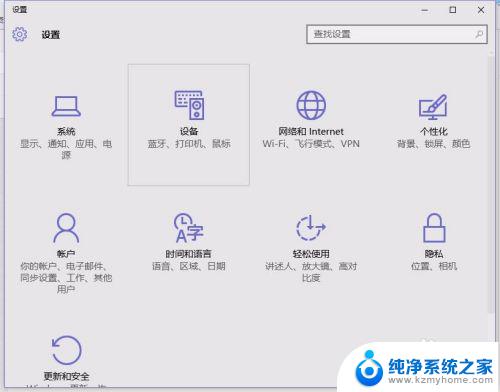
2.打开“个性化”按钮。
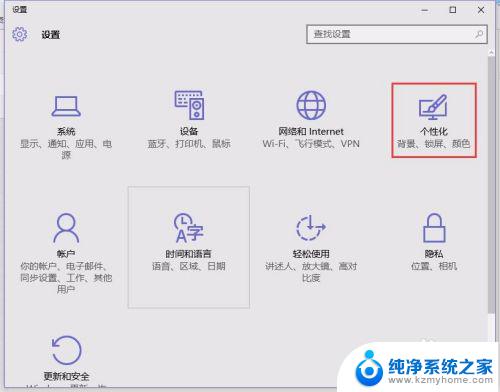
3.然后在左侧找到“主题”按钮并点击。
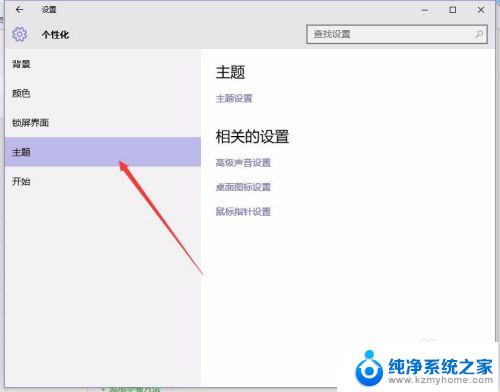
4.重新点击右侧看到的“桌面图标设置”。
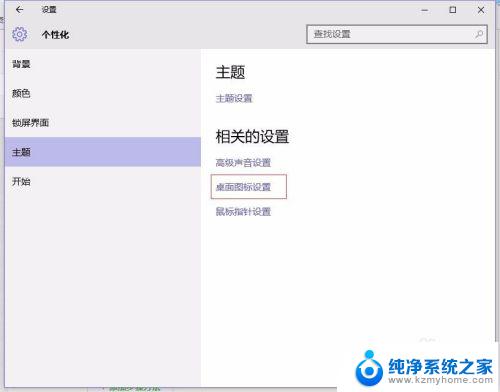
5.在里面勾选“用户的文件”,然后点击应用并确定即可
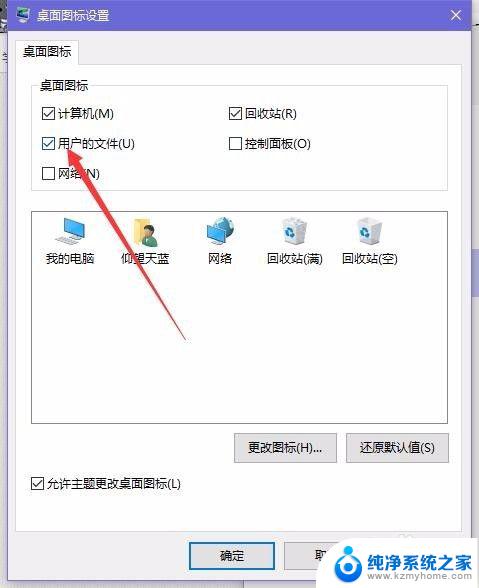
6.这时在桌面会出现一个以用户名命名的文件夹。我们选择。
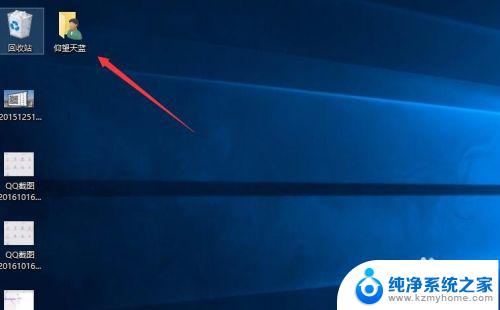
7.打开后就是“我的文件”按钮了。
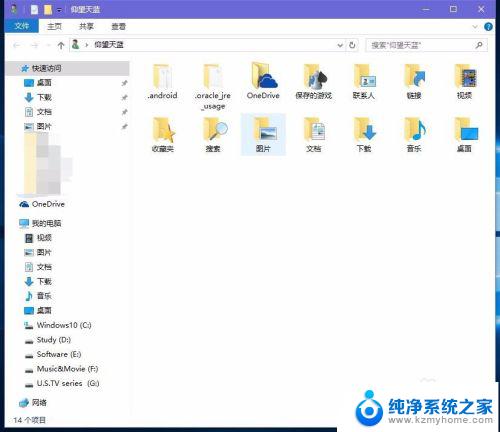
8.就这么简单,你学会了吗?
以上就是win10我的文档所在路径的全部内容,有需要的用户可以按照以上步骤进行操作,希望这对大家有所帮助。